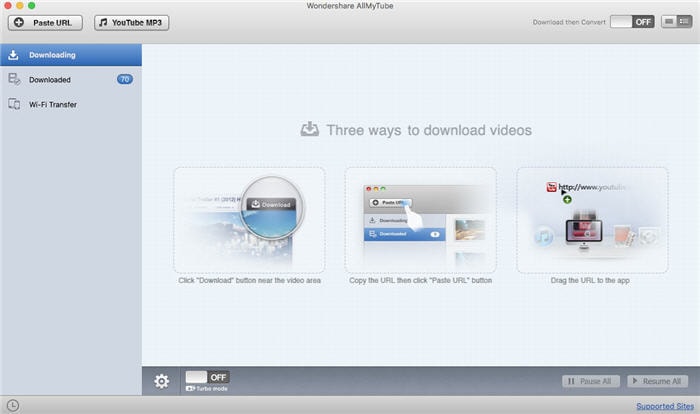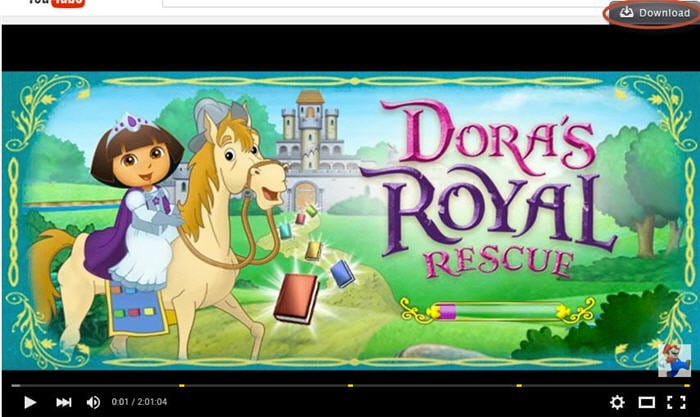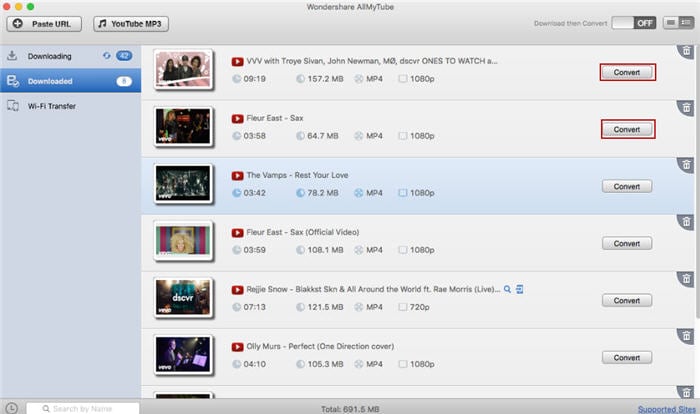Cómo descargar vídeos de YouTube en OS X Yosemite
El recién liberado OS X Yosemite se convierte en más fácil de usar y ofrece a sus usuarios con utilidades más innovador más conveniente para muchos usuarios. Puede tomar tiempo antes de que alguien finalmente consigue acostumbrado con este nuevo sistema ya que la mayoría de los programas normalmente utilizados en Mac todavía no pudo apoyar Yosemite. Uno de los problemas de los usuarios de Mac que a Yosemite es incapacidad de descargadores de YouTube. Si eres usuario de Mac que está teniendo el mismo problema, tienes que saber que hay una manera grande y fácil de resolver este problema. Todo va a cambiar si realiza la actualización al nuevo sistema. Tan si usted quiere resolver este problema, sigue leyendo abajo para solución simple que se puede considerar.
#1. Wondershare AllMyTube for Mac – YouTube Downloader para Yosemite
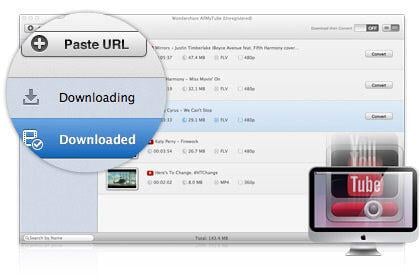
- Solo clic descargar cualquier videos de YouTube
- Descargar canales de YouTube, listas de reproducción, páginas de usuario con un solo clic todo al mismo tiempo
- Le permiten convertir los vídeos a diferentes formatos
- Capaces de soportar más de 40 otros sitios web de vídeo tales como Facebook, Vimeo, Vevo, Megavideo, Metacafe y Dailymotion
Usando Wondershare AllMyTube for Mac para descargar vídeos de YouTube en Yosemite
Paso 1. Descargar e instalar a este Safari YouTube Downloader para tu Mac
Por supuesto lo primero que tienes que hacer es descargar e instalar a YouTube Downloader en su sistema. Después de la descarga, lanzarlo y verás el sencillo pero fácil de navegar interfaz del software.
Paso 2. Comenzar a descargar Videos de YouTube de Yosemite
Abra el sitio web de YouTube en tu navegador de internet. Buscar el video que desea descargar. Reproducir el vídeo y una vez que se está reproduciendo, verá que un botón de descarga va a aparecer cuando se pasa el cursor sobre la esquina superior derecha de tu pantalla. Haga clic en el botón Descargar y empezará la descarga.
Otra forma de descargar el video es con URL. Copiar la URL del video que desea descargar de la barra de direcciones de su navegador de internet y pegar en el YouTube downloader. Y eso es todo! Esperar unos minutos para la descarga hasta el final. Puede tardar unos minutos dependiendo del tamaño del video que intentas descargar.